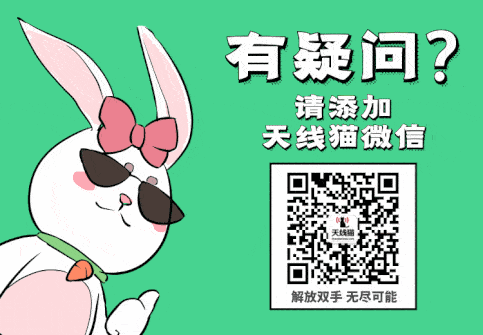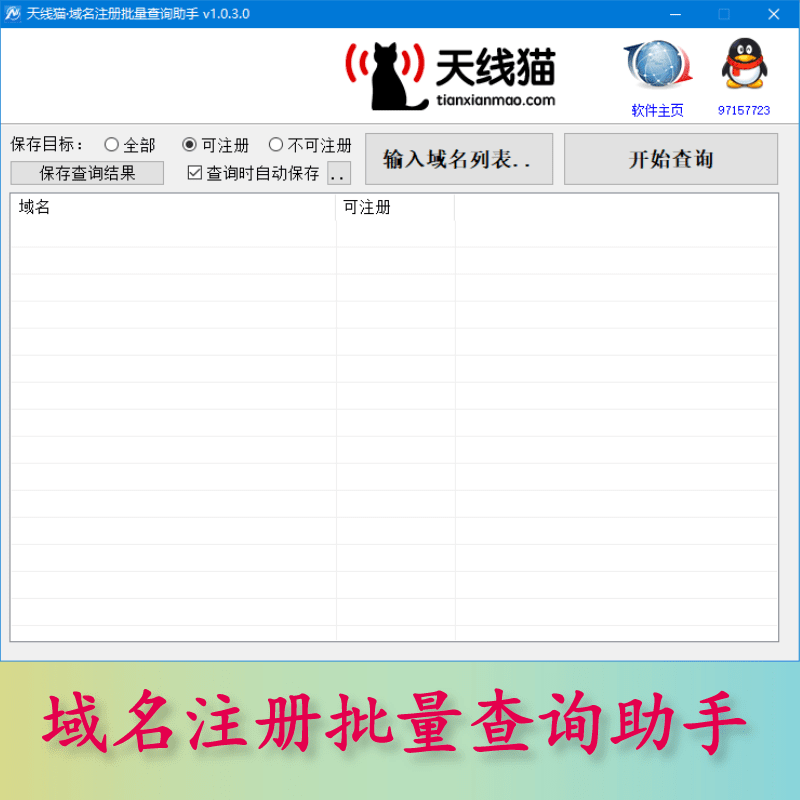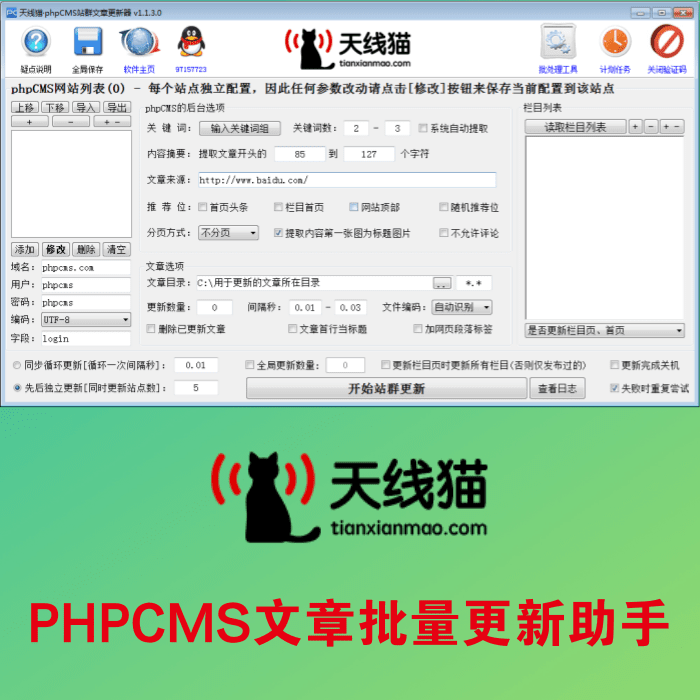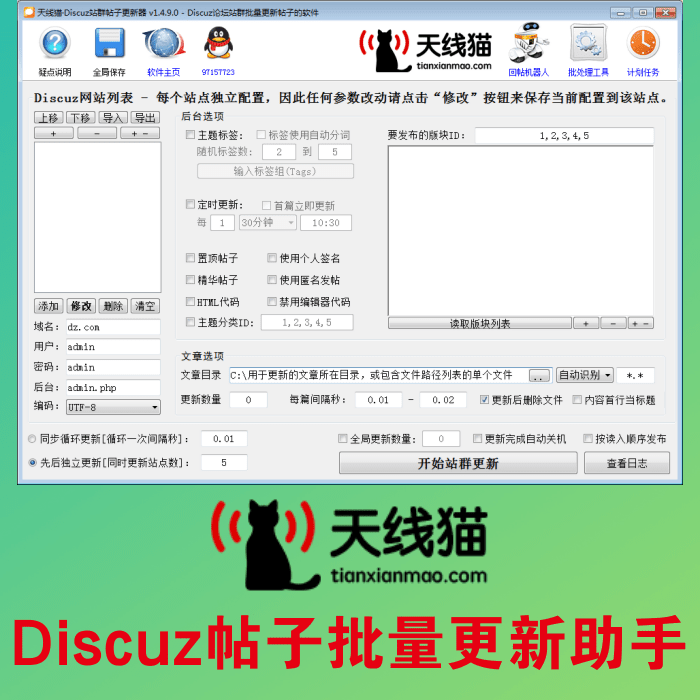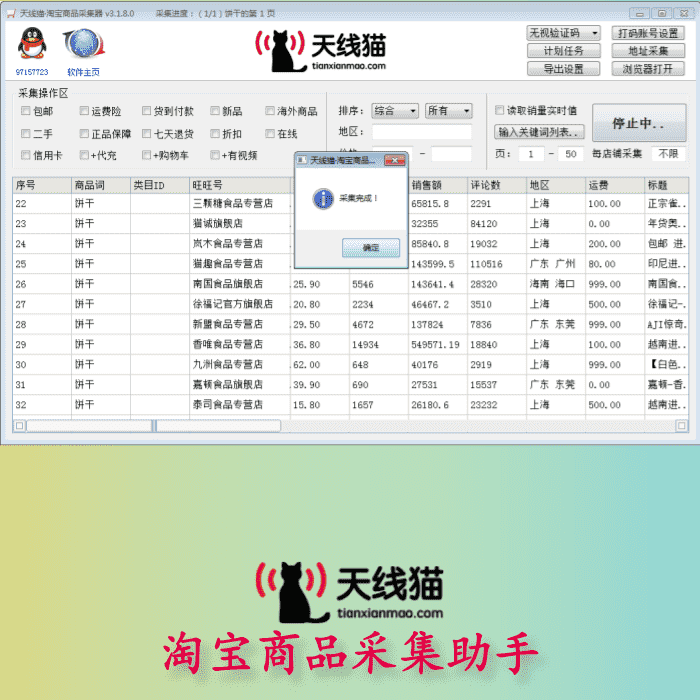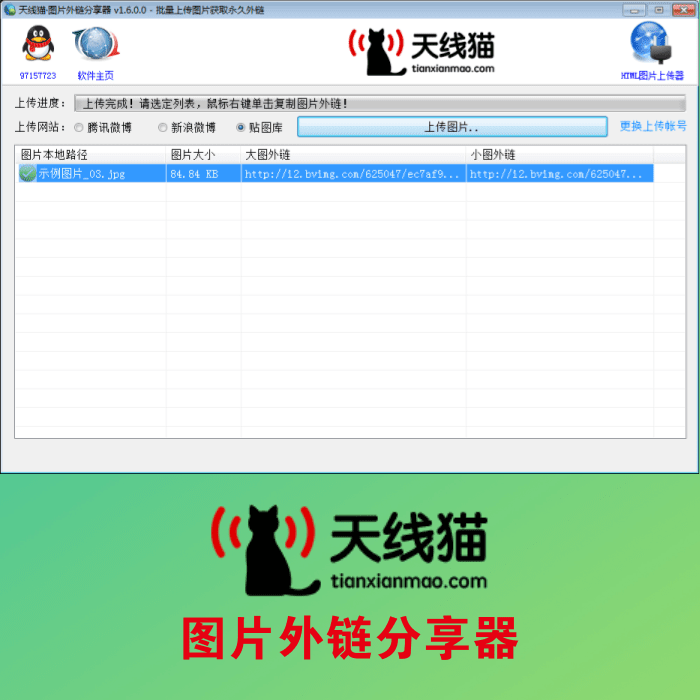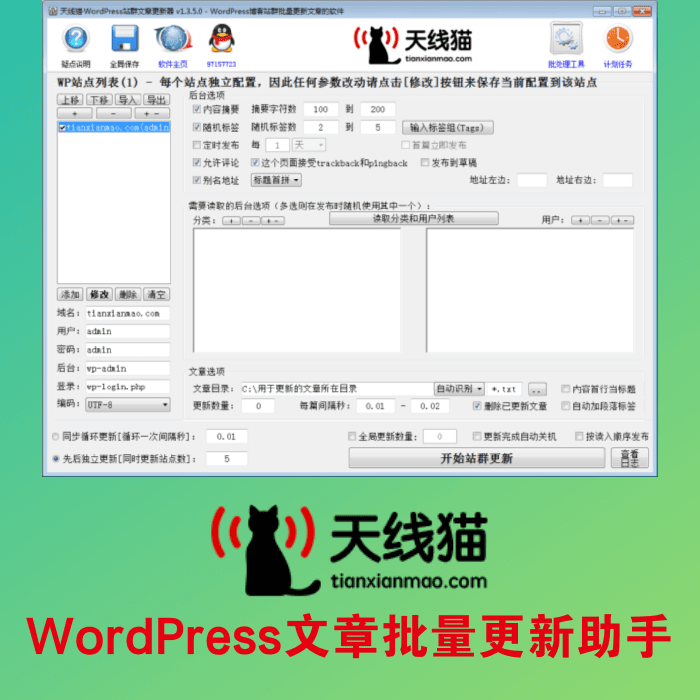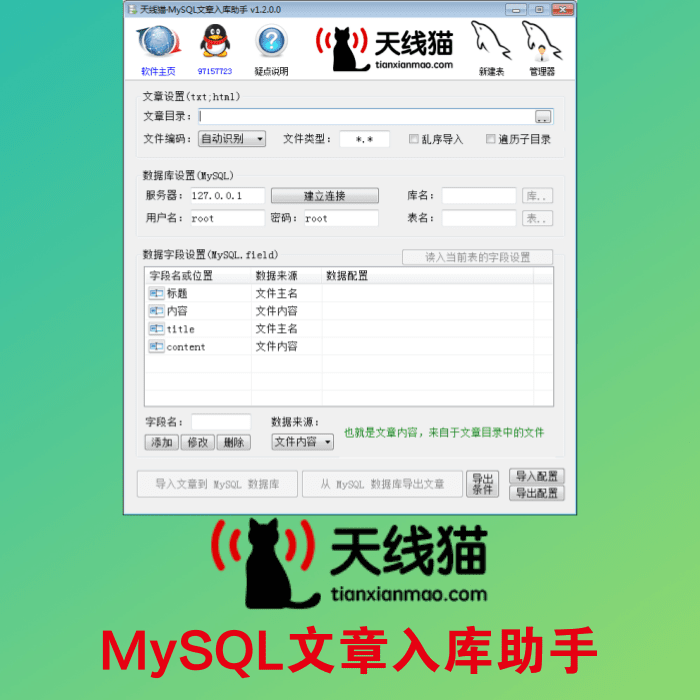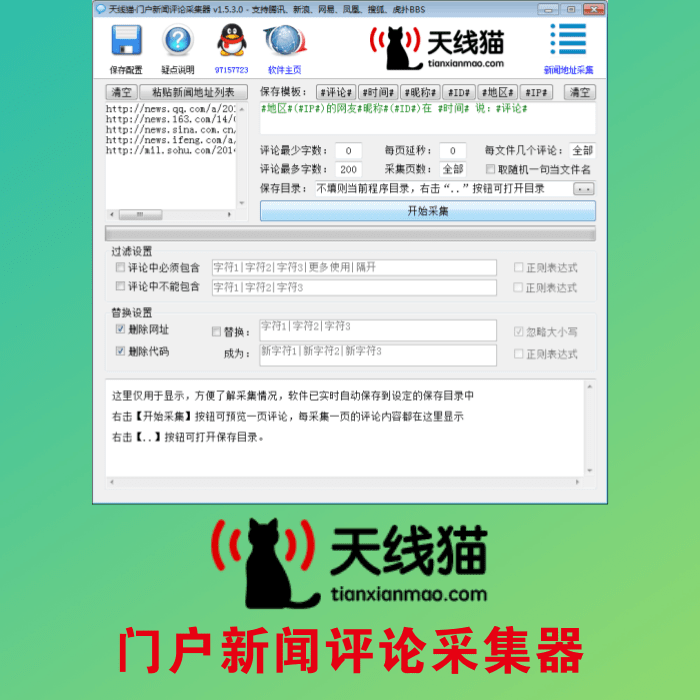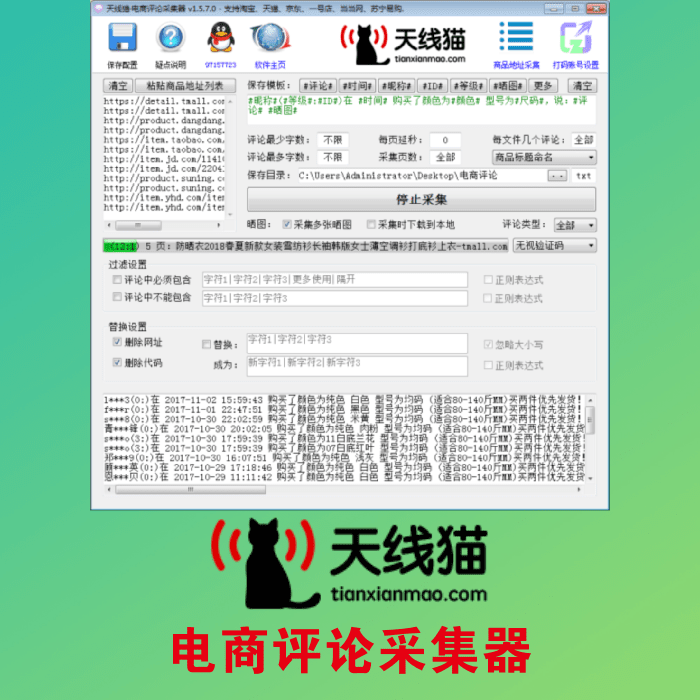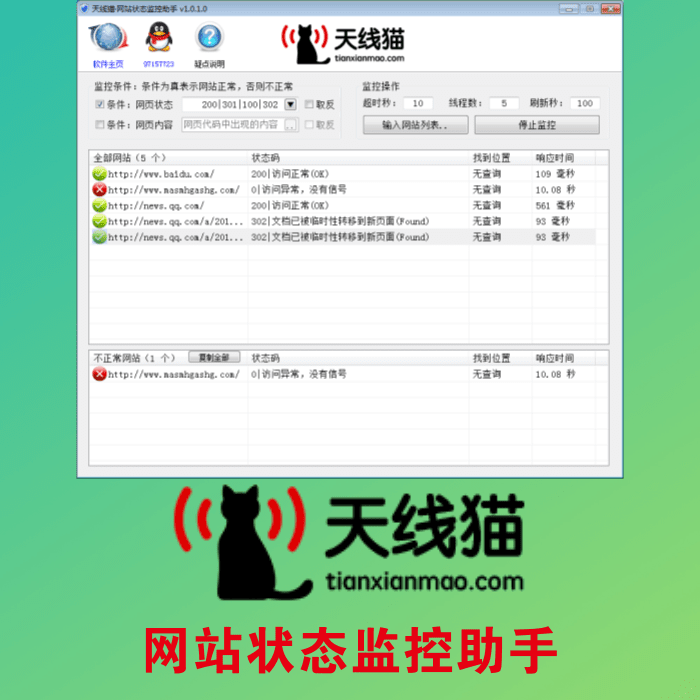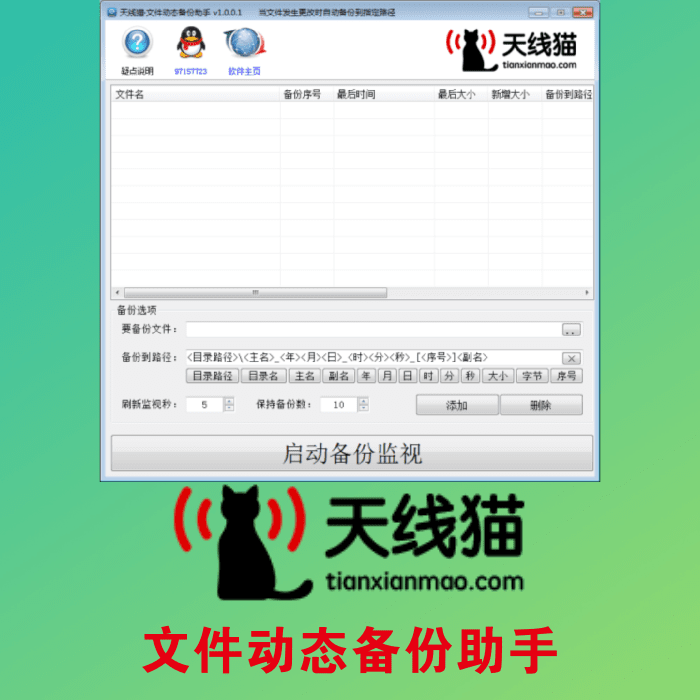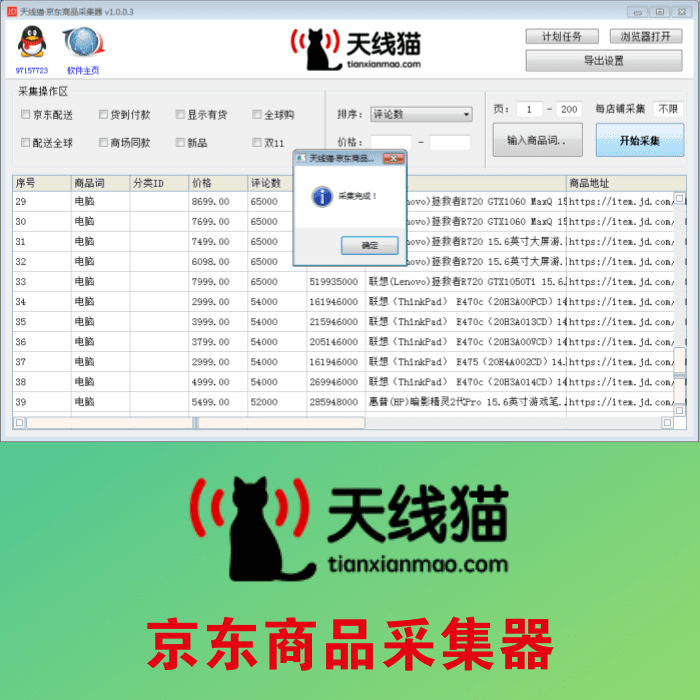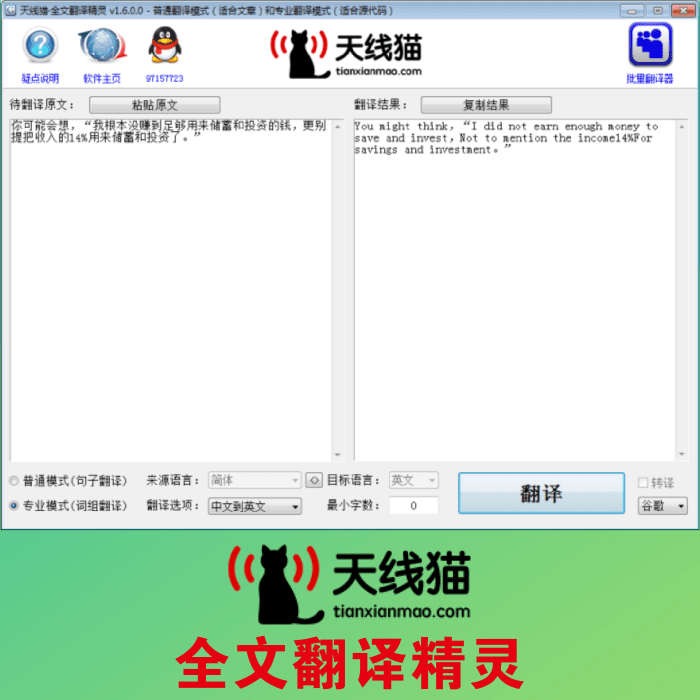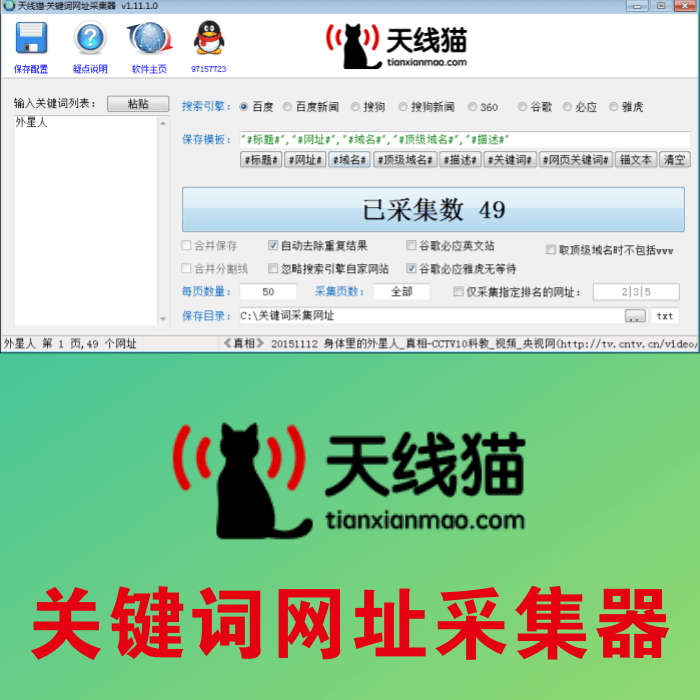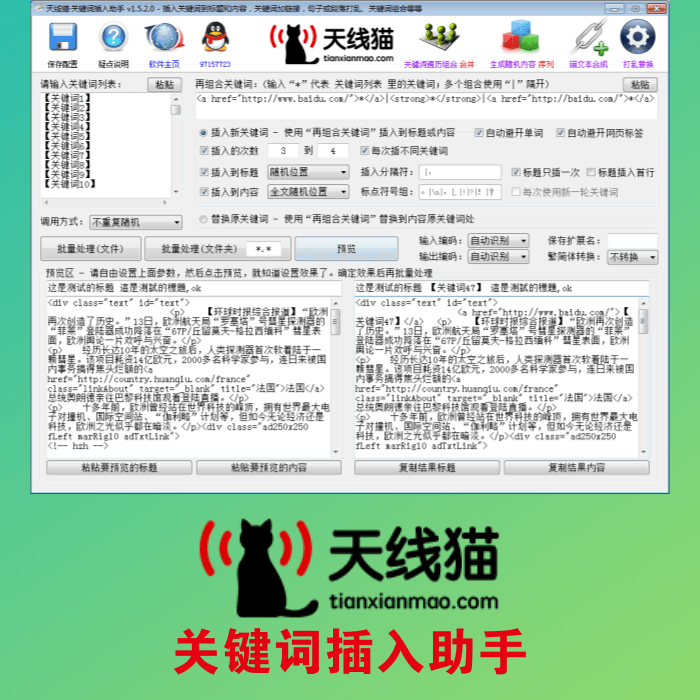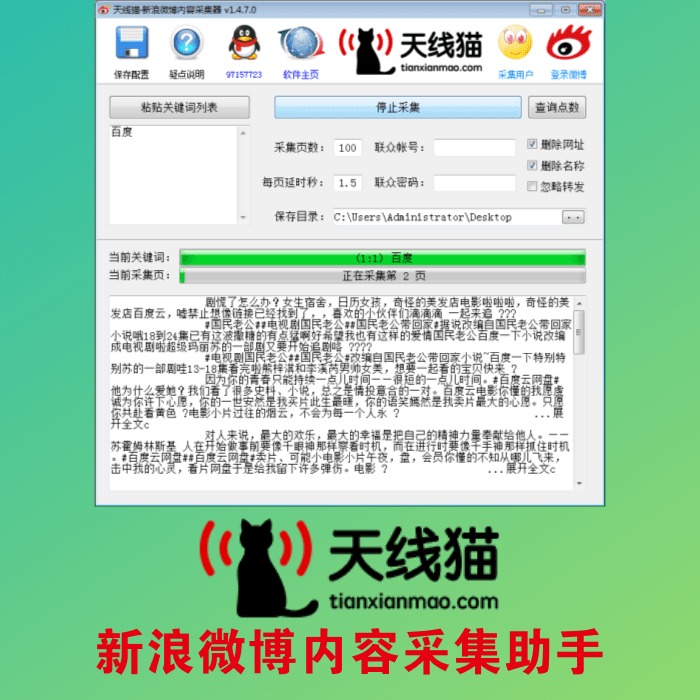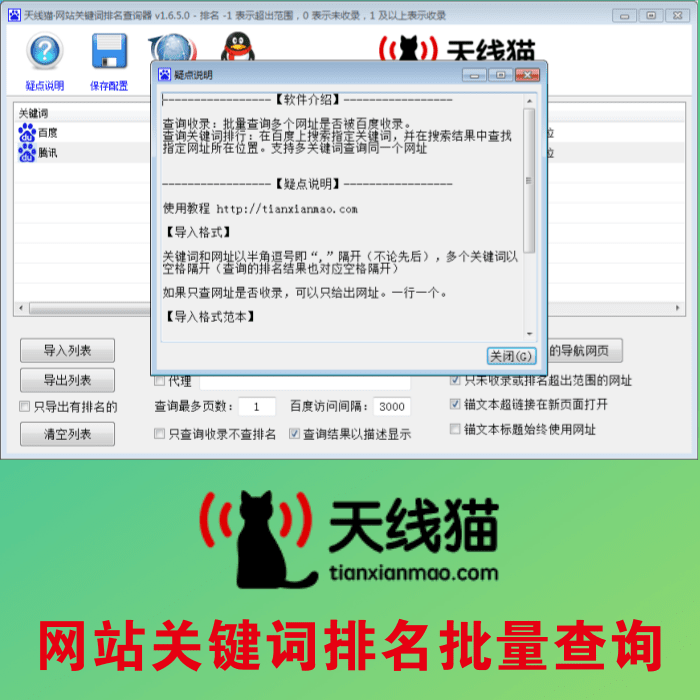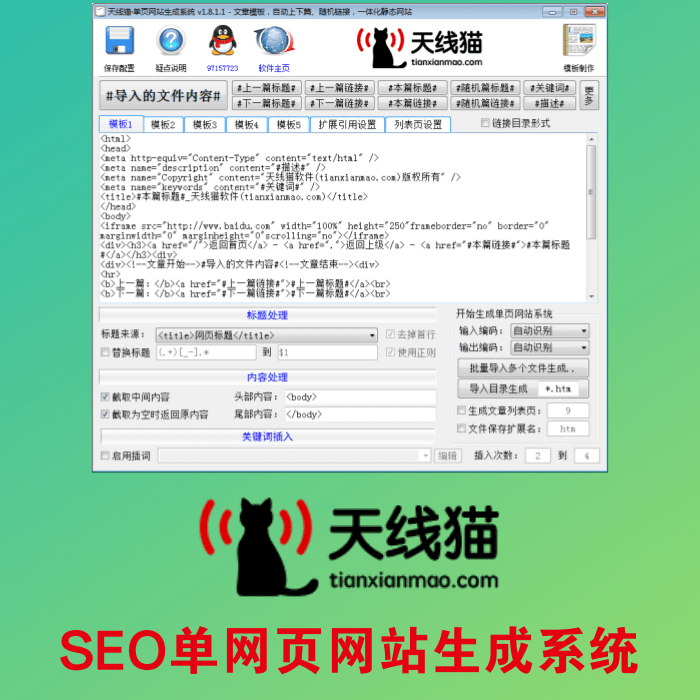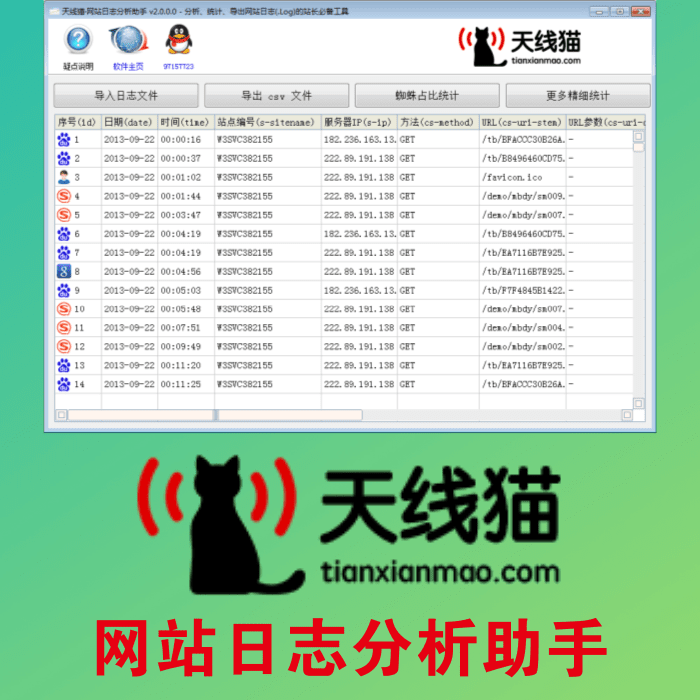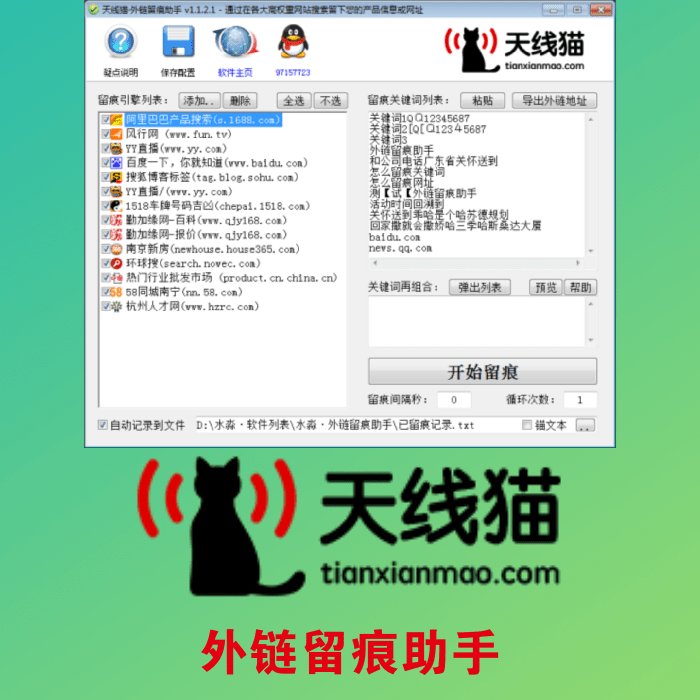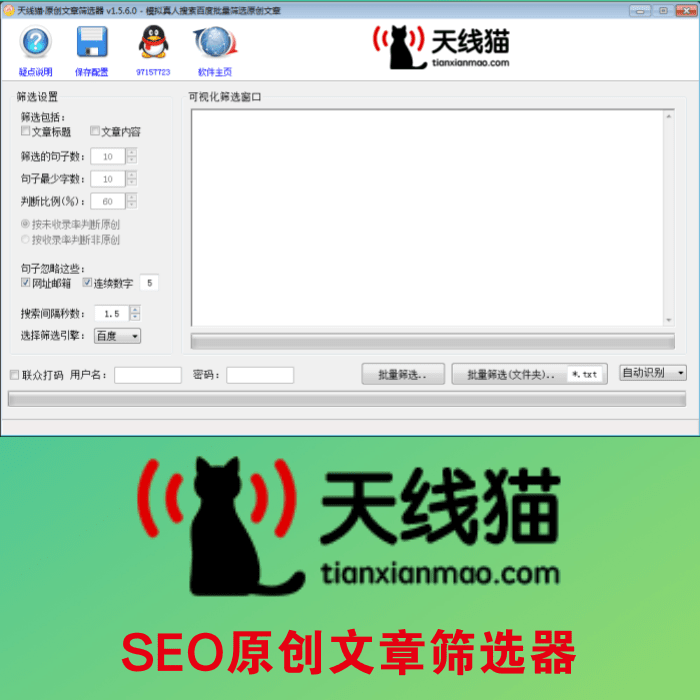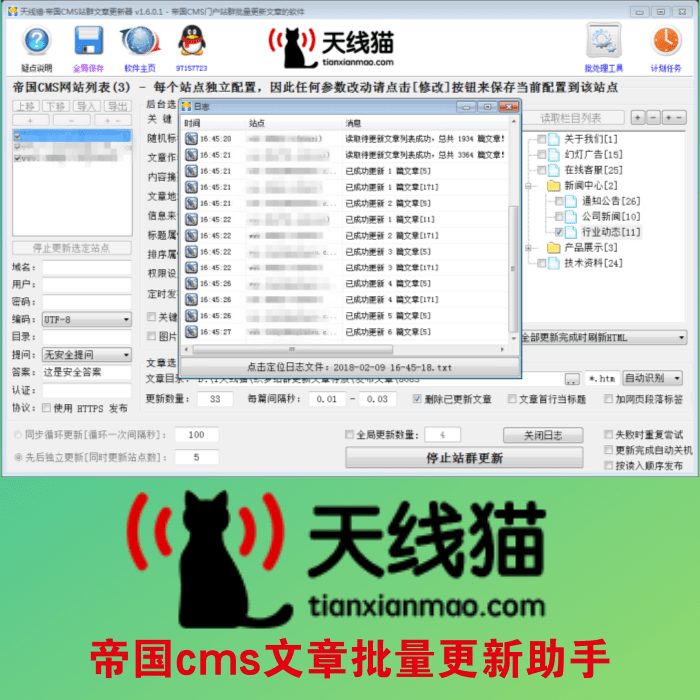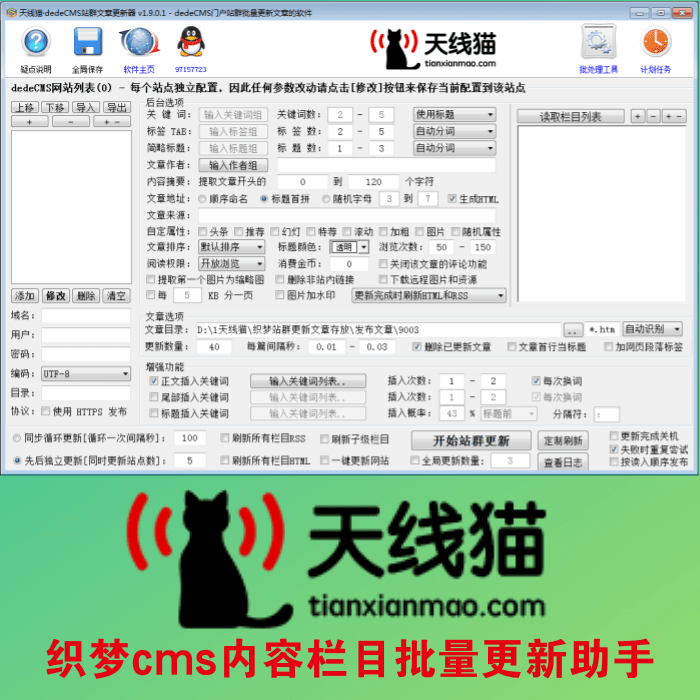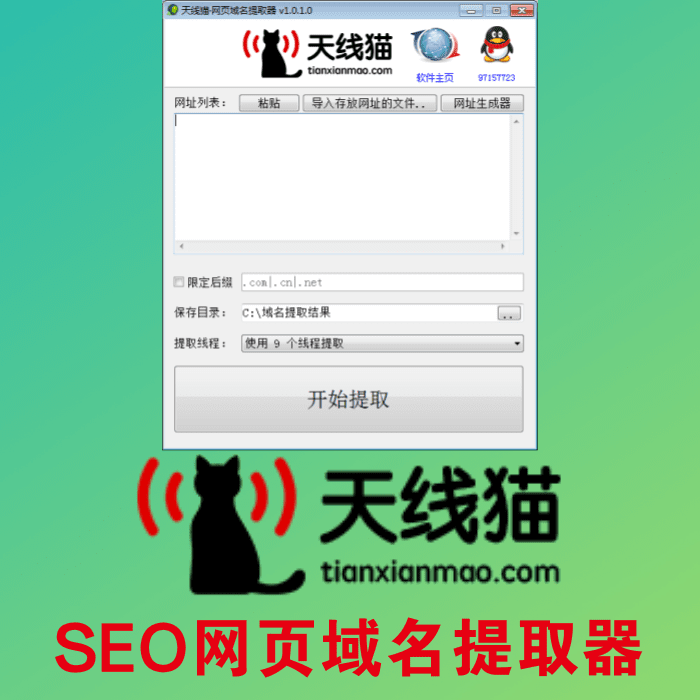最近看到有的朋友在问怎么才能用windows media encoder批量转换文
文档编码批量转换助手件,这里我分两种情况简单说明一下,希望对大家有所帮助。第一种、是将n个文件转换后合并到一个文件当中去(转换连续剧的时候有时我会这么做) 比如,我要把动画片《猎人》的1~5集转换成1个文件hunter1_5.wmv文档编码批量转换助手 。
步骤如下:
1、启动windows media encoder(windows media 编码器),在“向导”里选择“自定义会话”,按“确定”;
2、在“会话属性”的“源”里面添加源1、源2……源5,每个源都在“源来自”处选“文件”,在“文件名”后的方框里填入文件路径,就可以为源1~5指定相应的文件了。例如:我为源1~源5分别填入了d:\hunter\hunter1.avi……d:\hunter\hunter5.avi
3、选好源文件后,要指定输出文件了。在“输出”属性栏里先将“存档到文件”前的方框复选文档编码批量转换助手 ,这样就可以在里面添上输出文档的路径和文件名了文档编码批量转换助手 。例如:D:\hunter\hunter1_5.wmv 下面分别有“限制大小”和“限制持续时间”,这个大家要看自己的卡的大小来选择了合适的参数了
4、“压缩”、“视频大小”后面的设置就不多说了,大家都很熟悉了:)
现在说第二种方式:我要把d:\hunter 路径下的hunter1.avi~hunter5.avi分别转换成hunter1.wmv~hunter5.wmv存放在d:\ppc_movies 目录下。这就要通过命令行来实现了。
文档编码批量转换助手步骤如下:
1、进入windows下的dos提示行。有两种方法,一是:开始——运行(填入cmd,按确定) 二是:开始——程序——附件——命令提示符
2、在提示符下进入windows media encoder的安装目录下
3、然后输入cscript.exe wmcmd.vbs –input d:\hunter –output d:\ppc_movies -loadprofile d:\cartoon.prx (其中cartoon.prx是我自己定义的一个配置文件)
4、回车后,就等着转换结束好了
用命令行转换文件是windows media 编码器的高级应用,更多的命令行参数大家可以看看帮助文件

文章地址:https://www.tianxianmao.com/article/other/ywindowsmeidabmqplzhspwj.html